9 τρόποι για να αδειάσετε τα σκουπίδια στο Android
Miscellanea / / November 28, 2021
Παράγουμε πολλά ανεπιθύμητα και ανεπιθύμητα δεδομένα σε τακτική βάση καθώς χρησιμοποιούμε τα τηλέφωνά μας. Καταλαμβάνει περιττή αποθήκευση και παρεμποδίζει την ομαλή λειτουργία του συστήματος και το επιβραδύνει σημαντικά. Ως εκ τούτου, είναι σημαντικό να μάθετε πώς να ελευθερώνετε χώρο και να αφαιρείτε αρχεία, εικόνες και άλλες λεπτομέρειες φόντου που δεν ωφελούν. Είναι επιτακτική ανάγκη όλοι οι χρήστες Android να γνωρίζουν πώς να το κάνουν άδειο κάδο απορριμμάτων στο Android. Σε άλλα λειτουργικά συστήματα όπως το Mac και τα Windows, οι προγραμματιστές διαθέτουν ένα συγκεκριμένο μέρος για τη συλλογή σκουπιδιών. Ωστόσο, αυτή η δυνατότητα απουσιάζει στο Android. Επομένως, έχουμε συγκεντρώσει μια λίστα με τις μεθόδους που θα βοηθήσουν τον χρήστη να αφαιρέσει ανεπιθύμητα αρχεία και να αδειάσει τα σκουπίδια στη συσκευή Android του.

Περιεχόμενα
- Πώς να αφαιρέσετε ανεπιθύμητα αρχεία και να αδειάσετε τον κάδο απορριμμάτων στο Android
- Υπάρχει κάδος ανακύκλωσης στο Android;
- Ποιοι είναι οι τύποι των αρχείων Trash στο Android;
- 9 γρήγοροι τρόποι για να αδειάσετε τα σκουπίδια στο Android
- Μέθοδος 1: Καθαρισμός φακέλων προσωρινής μνήμης
- Μέθοδος 2: Διαγραφή ληφθέντων αρχείων
- Μέθοδος 3: Απεγκατάσταση αχρησιμοποίητων εφαρμογών
- Μέθοδος 4: Διαγραφή διπλότυπων εικόνων
- Μέθοδος 5: Διαχείριση ληφθέντων αρχείων μουσικής
- Μέθοδος 6: Δημιουργία αντιγράφων ασφαλείας αρχείων σε υπολογιστή/υπολογιστή
- Μέθοδος 7: Ενεργοποίηση Smart Storage
- Μέθοδος 8: Χρησιμοποιήστε την κάρτα SD για να αποθηκεύσετε εφαρμογές και αρχεία
- Μέθοδος 9: Καταργήστε τα αρχεία απορριμμάτων WhatsApp
Πώς να αφαιρέσετε ανεπιθύμητα αρχεία και να αδειάσετε τον κάδο απορριμμάτων στο Android
Υπάρχει κάδος ανακύκλωσης στο Android;
Συνήθως, οι συσκευές Android διαθέτουν πολύ περιορισμένο χώρο αποθήκευσης, που κυμαίνεται μεταξύ 8 GB και 256 GB. Ως εκ τούτου, δεν είναι πρακτικά δυνατό να υπάρχει χωριστά ένας κάδος ανακύκλωσης για τη συλλογή περιττών αρχείων και δεδομένων. Ο φάκελος θα γεμίζει πολύ συχνά και γρήγορα με αρχεία απορριμμάτων. Ωστόσο, ορισμένες εφαρμογές όπως Φωτογραφίες έχουν ξεχωριστό Σκουπίδια φάκελο για τη συλλογή διαγραμμένων φωτογραφιών και βίντεο.
Ποιοι είναι οι τύποι των αρχείων Trash στο Android;
Υπάρχουν πολλοί τύποι αρχείων απορριμμάτων στο Android και είναι σημαντικό να μάθετε τη διαφορά μεταξύ τους πριν προσπαθήσετε άδειο κάδο απορριμμάτων στο Android. Ένας κύριος τύπος τέτοιων φακέλων είναι ο φάκελος της κρυφής μνήμης. Είναι ένας φάκελος που δημιουργείται από μόνη της η εφαρμογή. Βοηθά στη βελτιστοποίηση του συστήματος και το βοηθά να λειτουργεί πιο γρήγορα.
Εκτός από αυτό, το σύστημα θα περιέχει επίσης πολλά αρχεία και φακέλους από εφαρμογές που χρησιμοποιήθηκαν στο παρελθόν που ενδέχεται να μην χρησιμοποιούνται πλέον. Ωστόσο, είναι δύσκολο να παρακολουθείτε τακτικά τέτοιους φακέλους και, ως εκ τούτου, τείνουμε να παραβλέπουμε τον χώρο αποθήκευσης που καταλαμβάνουν.
Τα βήματα που περιλαμβάνονται σε αυτήν τη διαδικασία για το άδειασμα του κάδου απορριμμάτων στο Android είναι αρκετά απλά και κατανοητά. Ο πρώτος τρόπος δράσης σε αυτήν τη δραστηριότητα είναι να μάθετε πώς να έχετε πρόσβαση σε ανεπιθύμητα δεδομένα και σε περιττά αρχεία. Το σύστημα αποθηκεύει τα απορρίμματα που δημιουργούνται σε διαφορετικές τοποθεσίες σε διαφορετικές εφαρμογές. Ο εντοπισμός τους είναι εύκολη υπόθεση. Ας δούμε πού αποθηκεύονται τα σκουπίδια:
1. Gmail
Αυτή είναι μια σημαντική εφαρμογή που είναι ικανή να παράγει μεγάλες ποσότητες ανεπιθύμητων δεδομένων σε περιορισμένα χρονικά διαστήματα. Ένα σημαντικό χαρακτηριστικό σε αυτό είναι το γεγονός ότι όλοι μας εγγραφούμε σε πολλές λίστες αλληλογραφίας και λαμβάνουμε συχνά πολλά μηνύματα ηλεκτρονικού ταχυδρομείου σε τακτική βάση.
Μόλις διαγράψετε μια συγκεκριμένη αλληλογραφία, δεν διαγράφεται οριστικά από το σύστημα. Το σύστημα μετακινεί τη διαγραμμένη αλληλογραφία στον ενσωματωμένο φάκελο απορριμμάτων. Τα διαγραμμένα email παραμένουν στον φάκελο του κάδου απορριμμάτων για 30 ημέρες προτού πραγματοποιηθεί οριστική διαγραφή.
2. Φωτογραφίες Google
Το Google Photos διαθέτει επίσης έναν φάκελο απορριμμάτων, που έχει σχεδιαστεί από προγραμματιστές για να αποθηκεύει τα διαγραμμένα αρχεία σας για 60 ημέρες μετά την επιλογή της διαγραφής τους. Σε περίπτωση που θέλετε να τα ξεφορτωθείτε αμέσως, μπορείτε να πλοηγηθείτε στον φάκελο απορριμμάτων και να διαγράψετε αμέσως τις φωτογραφίες, τα βίντεο και άλλα αρχεία.
3. Dropbox
Το Dropbox είναι μια εφαρμογή αποθήκευσης που βασίζεται σε σύννεφο που λειτουργεί κυρίως ως αποθηκευτικός χώρος αλλά και ως εργαλείο διαχείρισης. Προσφέρει 2 GB χώρου. Ως εκ τούτου, συνιστάται να συνεχίζετε να καθαρίζετε τακτικά τον φάκελο απορριμμάτων του Dropbox. Αυτή η μέθοδος είναι πολύ αποτελεσματική όταν προσπαθείτε να το κάνετε άδειο κάδο απορριμμάτων στο Android.
4. Κάδος ανακύκλωσης
Η άλλη δημοφιλής μέθοδος για να σας βοηθήσει άδειο κάδο απορριμμάτων στο Android γίνεται με την εγκατάσταση εφαρμογές τρίτων που εξυπηρετούν τον σκοπό της εκκαθάρισης των απορριμμάτων που δημιουργούνται από τη συσκευή σας.
Μπορείτε να χρησιμοποιήσετε αυτές τις εφαρμογές για να ελέγξτε και εκκαθαρίστε τόσο τον αποθηκευτικό χώρο της συσκευής σας, όσο και άλλους χώρους αποθήκευσης όπως οι κάρτες SD.


9 γρήγοροι τρόποι για να αδειάσετε τα σκουπίδια στο Android
Υπάρχουν πολλοί τρόποι με τους οποίους μπορείτε να αποφορτίσετε εύκολα το τηλέφωνό σας και άδειασε τα σκουπίδια από το Android. Συγκεντρώσαμε μερικές από τις πιο διάσημες λύσεις που είναι γνωστό ότι λειτουργούν αποτελεσματικά για τους περισσότερους χρήστες. Ας δούμε πώς να αφαιρέσετε ανεπιθύμητα αρχεία και να αδειάσετε τον κάδο απορριμμάτων:
Μέθοδος 1: Καθαρισμός φακέλων προσωρινής μνήμης
Τα δεδομένα κρυφής μνήμης περιλαμβάνουν όλα τα δεδομένα που χρησιμοποιούνται από μια εφαρμογή για τη βελτίωση της απόδοσης και τη βελτιστοποίηση της λειτουργίας της. Καθαρισμός αυτών των δεδομένων κατά την προσπάθεια άδειο κάδο απορριμμάτων στο Android θα ελευθερώσει πολύτιμο χώρο και θα ενισχύσει τη χωρητικότητα αποθήκευσης της συσκευής σας.
Υπάρχουν δύο διαφορετικές μέθοδοι που χρησιμοποιούνται για την εκκαθάριση των δεδομένων προσωρινής μνήμης που δημιουργούνται από διάφορες εφαρμογές.
1.1 Εκκαθάριση δεδομένων προσωρινής μνήμης μεμονωμένων εφαρμογών
1. Εάν θέλετε να διαγράψετε τα δεδομένα της προσωρινής μνήμης που δημιουργούνται από μια συγκεκριμένη εφαρμογή, μεταβείτε στο Ρυθμίσεις > Εφαρμογές και επιλέξτε μια εφαρμογή.
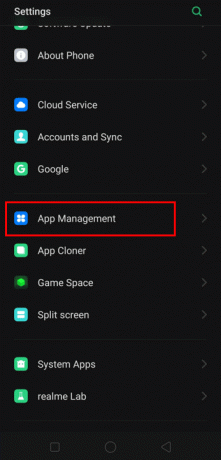
2. Μπορείτε να επιλέξετε οποιαδήποτε εφαρμογή από τη λίστα και να μεταβείτε στη δική της ρυθμίσεις αποθήκευσης.
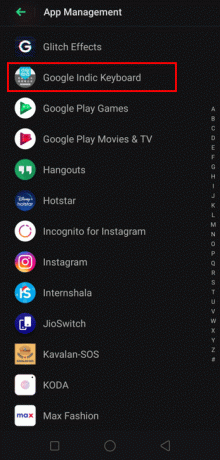
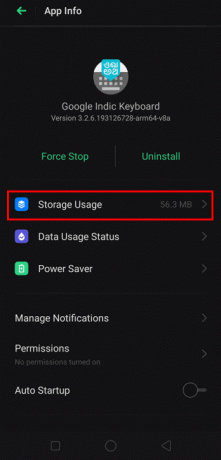
3. Στη συνέχεια, κάντε κλικ στο Εκκαθάριση προσωρινής μνήμης κουμπί για εκκαθάριση των αποθηκευμένων δεδομένων για βελτίωση της χωρητικότητας αποθήκευσης και για να άδειασε τα σκουπίδια από το Android.

1.2 Εκκαθάριση δεδομένων προσωρινής μνήμης ολόκληρου του συστήματος
1. Μπορείτε επίσης να διαγράψετε τα δεδομένα προσωρινής μνήμης ολόκληρου του συστήματος ταυτόχρονα αντί να το κάνετε για μεμονωμένες εφαρμογές. Παω σε Αποθήκευση στο τηλέφωνό σας Ρυθμίσεις.
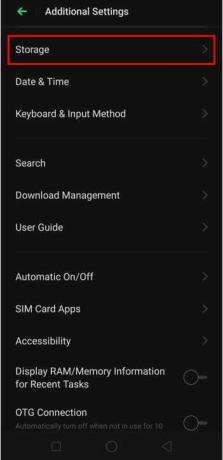
2. Κάντε κλικ στην επιλογή που αναφέρει Εκκαθάριση δεδομένων προσωρινής μνήμης για να διαγράψετε πλήρως τα δεδομένα της προσωρινής μνήμης.

Αυτή η μέθοδος είναι εξαιρετικά αποτελεσματική στη μείωση της περιττής αποθήκευσης ανεπιθύμητων αρχείων και βοηθά σε άδειασε τα σκουπίδια από το Android.
Διαβάστε επίσης:Πώς να εκκαθαρίσετε την προσωρινή μνήμη στο τηλέφωνο Android (και γιατί είναι σημαντικό)
Μέθοδος 2: Διαγραφή ληφθέντων αρχείων
Κατά καιρούς κατεβάζουμε πολλά αρχεία που είτε μένουν αχρησιμοποίητα είτε καταλαμβάνουν πολύτιμο χώρο αποθήκευσης. Ως εκ τούτου, συνιστάται να πραγματοποιήσετε μια πλήρη έρευνα και να διαβάσετε όλα τα αρχεία και τους φακέλους που έχετε λάβει και να τα διαγράψετε εάν κριθεί περιττό.
1. μεταβείτε στο Διαχείριση αρχείων στη συσκευή σας.
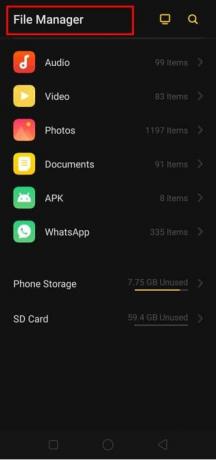
2. Στη συνέχεια, επιλέξτε το Λήψεις επιλογή και σαρώστε το για να ελέγξετε για αρχεία που δεν χρησιμοποιούνται. Στη συνέχεια προχωρήστε σε άδειος κάδος διαγράφοντας αυτά τα ληφθέντα αρχεία.

Μέθοδος 3: Απεγκατάσταση αχρησιμοποίητων εφαρμογών
Συχνά εγκαθιστούμε πολλές εφαρμογές και αργότερα δεν τις χρησιμοποιούμε συχνά. Ωστόσο, αυτές οι εφαρμογές συνεχίζουν να εκτελούνται στο παρασκήνιο και καταλαμβάνουν πολύ χώρο για τη λειτουργία τους. Ως εκ τούτου, ο χρήστης θα πρέπει πρώτα να ελέγξει για τις λιγότερο χρησιμοποιούμενες εφαρμογές και να τις απεγκαταστήσει.
1. Ένας από τους τρόπους με τους οποίους μπορείτε να απεγκαταστήσετε προηγουμένως εγκατεστημένες εφαρμογές είναι πατώντας στη συγκεκριμένη εφαρμογή για μεγάλο χρονικό διάστημα και επιλέγοντας Απεγκατάσταση επιλογή.

2. Μια άλλη μέθοδος με την οποία μπορείτε να απεγκαταστήσετε μια εφαρμογή είναι η πλοήγηση σε Ρυθμίσεις > Εφαρμογές και επιλέγοντας το Απεγκατάσταση επιλογή από εκεί απευθείας.
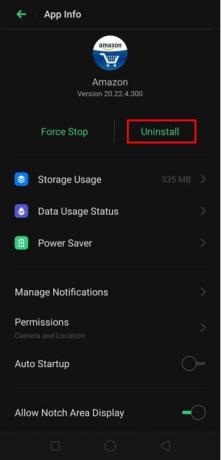
Μέθοδος 4: Διαγραφή διπλότυπων εικόνων
Μερικές φορές κάνουμε κλικ σε πολλές εικόνες ταυτόχρονα χρησιμοποιώντας τη συσκευή μας. Είναι πιθανό να κάνουμε επανειλημμένα κλικ στις ίδιες εικόνες κατά λάθος. Αυτό μπορεί να καταλαμβάνει πολύ επιπλέον και περιττό χώρο στη συσκευή. Μια άλλη μέθοδος για να διορθώσετε αυτό το ζήτημα και άδειασε τα σκουπίδια από το Android είναι με την εγκατάσταση εφαρμογών τρίτων που κάνουν αυτή τη δουλειά για εμάς.
1. Ελεγξε το Google Play store για εφαρμογές που διορθώνουν διπλότυπα αρχεία. Έχουμε παραθέσει τις λεπτομέρειες μιας εφαρμογής που ονομάζεται Διορθωτή διπλότυπων αρχείων.
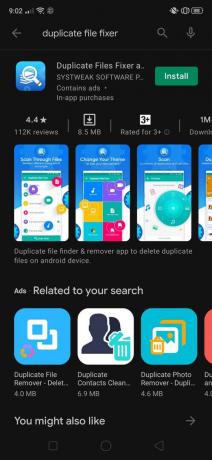
2. Αυτή η εφαρμογή θα ελέγξει για διπλότυπα του φωτογραφίες, βίντεο, ήχους και όλα τα έγγραφα γενικά.

3. Θα σαρώστε για διπλά αρχεία και αφαιρέστε τα, εκ τούτου ελευθερώνοντας επιπλέον χώρο στη συσκευή σας.

Διαβάστε επίσης:Πώς να αποθηκεύσετε φωτογραφίες σε κάρτα SD σε τηλέφωνο Android
Μέθοδος 5: Διαχείριση ληφθέντων αρχείων μουσικής
Συχνά κατεβάζουμε πολλά μουσικά άλμπουμ και αρχεία για να τα ακούσουμε σε λειτουργία εκτός σύνδεσης. Ωστόσο, τείνουμε να αγνοούμε το γεγονός ότι αυτό θα καταλάβει πολύ χώρο στις συσκευές μας. Ένα κρίσιμο βήμα στην εκκαθάριση ανεπιθύμητων αρχείων και στην προσπάθεια να το κάνετε Ο άδειος κάδος απορριμμάτων από το Android είναι να αφαιρέσει αυτά τα περιττά αρχεία ήχου.
1. Μπορούμε να χρησιμοποιήσουμε τις πολλές εφαρμογές ροής μουσικής που είναι διαθέσιμες δωρεάν στο Play Store. Μερικά από αυτά περιλαμβάνουν Spotify, Google Musicκαι άλλες παρόμοιες επιλογές.

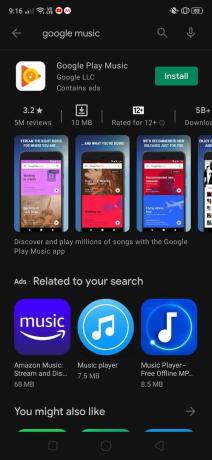
Μέθοδος 6: Δημιουργία αντιγράφων ασφαλείας αρχείων σε υπολογιστή/υπολογιστή
Ο χρήστης μπορεί να δημιουργήσει αντίγραφα ασφαλείας των αρχείων του σε διαφορετική τοποθεσία και τελικά να τα διαγράψει από τις συσκευές Android του. Η δημιουργία αντιγράφων ασφαλείας των αρχείων σας στο σύστημα του υπολογιστή σας μπορεί να αποδειχθεί αποτελεσματική μέθοδος για την εξοικονόμηση χώρου στο τηλέφωνό σας καθώς και την ασφαλή αποθήκευση τους χωρίς διαγραφή.
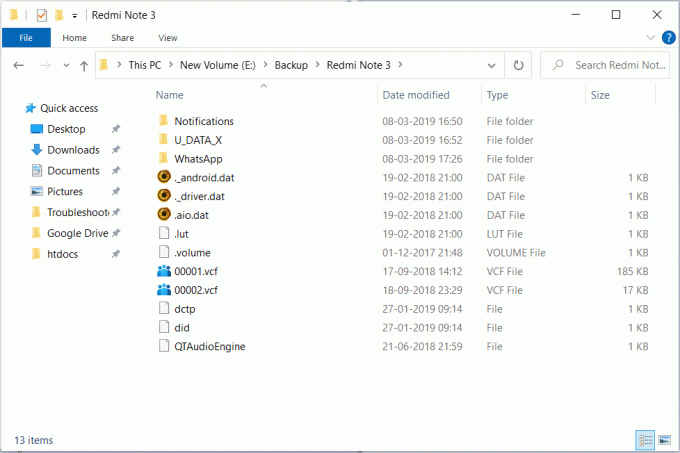
Μέθοδος 7: Ενεργοποίηση Smart Storage
Το Android 8 παρουσίασε τη λειτουργία Smart Storage. Προσφέρει εξαιρετική άνεση όταν θέλετε να εξοικονομήσετε χώρο αποθήκευσης. Η ενεργοποίηση αυτής της δυνατότητας είναι εύκολη υπόθεση και είναι πολύ αποτελεσματική.
1. Πλοηγηθείτε στο Ρυθμίσεις > Αποθήκευση.
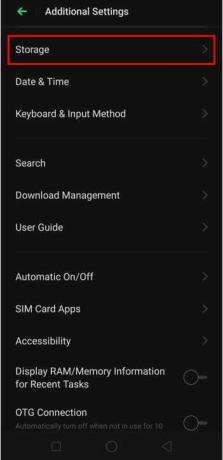
2. Στη συνέχεια, ενεργοποιήστε το Smart Storage Manager επιλογή εδώ.
Μόλις ενεργοποιήσετε αυτήν τη ρύθμιση, θα συνεχίσει να εκτελείται στο παρασκήνιο και θα φροντίζει για περιττό περιεχόμενο και άλλα ανεπιθύμητα αρχεία.
Μέθοδος 8: Χρησιμοποιήστε την κάρτα SD για να αποθηκεύσετε εφαρμογές και αρχεία
Οι περισσότερες συσκευές Android προσφέρουν αρκετά περιορισμένο χώρο αποθήκευσης. Μπορεί να αποδειχθεί ανεπαρκής και ο τακτικός καθαρισμός του χώρου θα γίνει κουραστικός μακροπρόθεσμα. Ως εκ τούτου, η χρήση μιας κάρτας SD είναι μια βιώσιμη επιλογή.
1. Πάρτε μια κάρτα SD με αποθηκευτικό χώρο που είναι κατάλληλος για τις ανάγκες σας. Εγκαταστήστε το στη συσκευή σας και βεβαιωθείτε ότι αναγνωρίζεται σωστά.
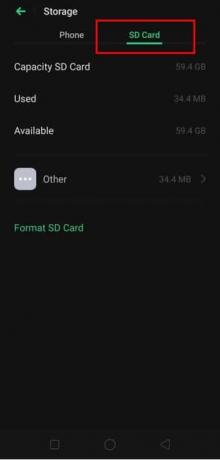
2. Μπορείς μεταφέρετε φωτογραφίες, βίντεο και αρχεία στην κάρτα SD για να ελευθερώσετε περισσότερο χώρο στη συσκευή σας.
Μέθοδος 9: Καταργήστε τα αρχεία απορριμμάτων WhatsApp
Το Whatsapp είναι μια εφαρμογή που χρησιμοποιείται από την πλειοψηφία των ανθρώπων για επικοινωνία. Ωστόσο, είναι γνωστό ότι δημιουργεί πολλά ανεπιθύμητα δεδομένα και αποθηκεύει πολλά αρχεία σκουπιδιών. Γίνονται επίσης τακτικά αντίγραφα ασφαλείας δεδομένων και διατηρούνται πολλά περιττά δεδομένα. Ως εκ τούτου, ενώ προσπαθείτε να αδειάσετε τα σκουπίδια από το Android, είναι απαραίτητο να ελέγξετε όλα τα αρχεία που δημιουργούνται από το Whatsapp επίσης.
1. Παω σε Διαχείριση αρχείων.
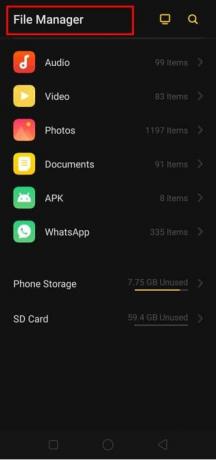
2. Τώρα, αναζητήστε Κρυφά Αρχεία και βεβαιωθείτε ότι Το Whatsapp δεν έχει αρχεία απορριμμάτων σε αυτήν την ενότητα.
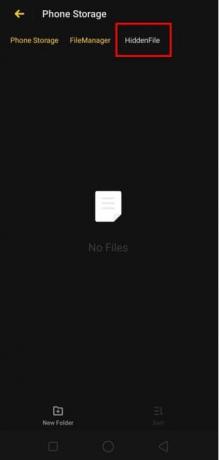
Εάν συναντήσετε περιττά αρχεία ή δεδομένα σε αυτήν την ενότητα, μπορείτε να τα απαλλαγείτε για να βελτιώσετε τις δυνατότητες αποθήκευσης στη συσκευή σας Android.
Συνιστάται:
- Πώς να αποκρύψετε αρχεία, φωτογραφίες και βίντεο στο Android
- 6 τρόποι για να ξεκλειδώσετε ένα smartphone χωρίς το PIN
- Πώς να επαναφέρετε τη γραμμή αναζήτησης Google στην αρχική οθόνη του Android
- Πώς να ενεργοποιήσετε το φίλτρο μπλε φωτός στο Android
Ελπίζουμε ότι αυτός ο οδηγός ήταν χρήσιμος και μπορέσατε αφαιρέστε ανεπιθύμητα αρχεία καιαδειάστε τα σκουπίδια στη συσκευή σας Android. Μπορείτε να απαλλαγείτε από ανεπιθύμητα δεδομένα και άλλα ασήμαντα αρχεία που δημιουργούνται λόγω της λειτουργίας του τηλεφώνου. Ακολουθώντας τα βήματα που αναφέρονται παραπάνω θα σας βοηθήσουν να ενισχύσετε τη χωρητικότητα αποθήκευσης της συσκευής σας και να βελτιώσετε την απόδοσή της κατά πολλαπλές.



